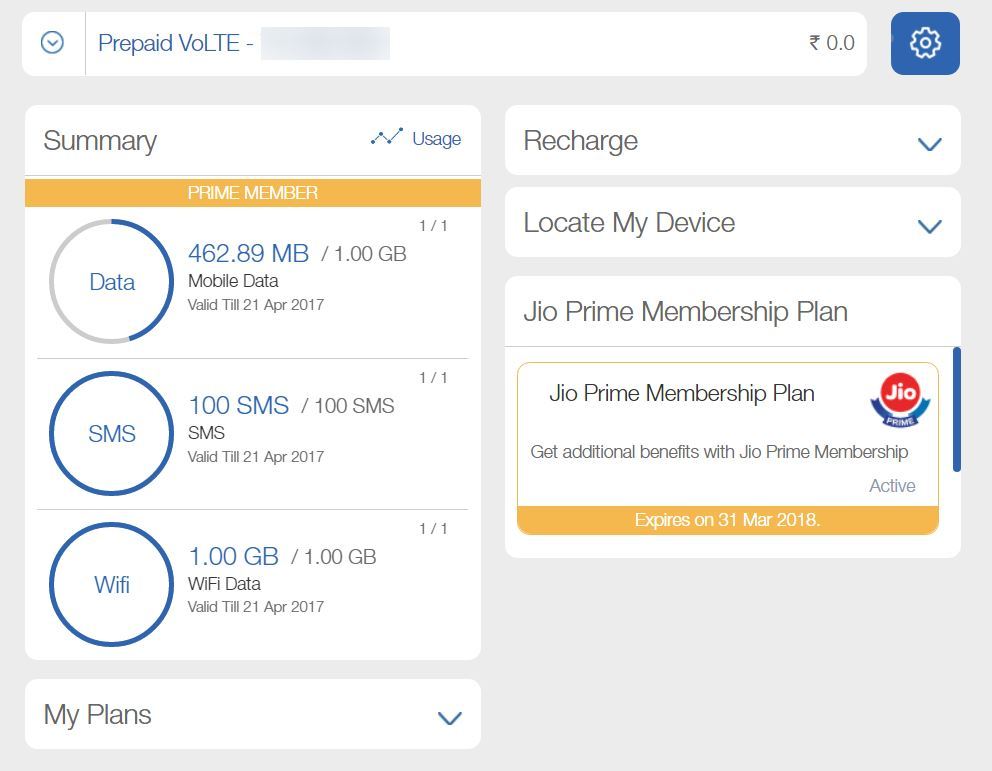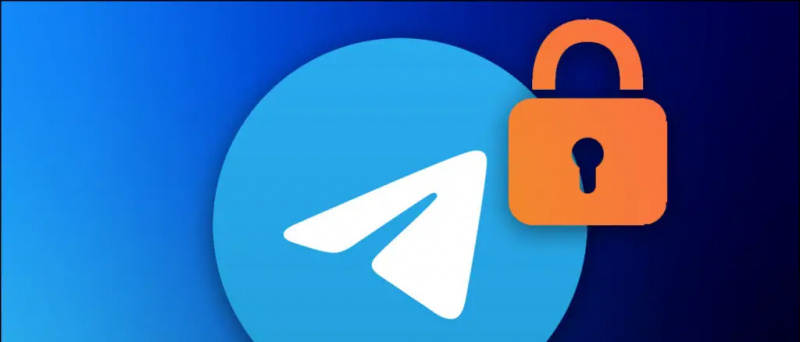ชอบ Google Family Library บน Android คุณสามารถแชร์สินค้าที่ซื้อจากร้านค้าแอพของคุณกับผู้ใช้ iPhone คนอื่น ๆ โดยใช้ Apple Family Sharing ซึ่งรวมถึงการเข้าถึงแอปเกมเพลงภาพยนตร์รายการทีวีและหนังสือของกันและกัน ในบทความนี้เรามาดูรายละเอียดกันว่าคุณทำได้อย่างไร แชร์แอพ iOS ที่ต้องชำระเงินกับเพื่อนและครอบครัวของคุณ .
ที่เกี่ยวข้อง | แชร์แอพ Android แบบชำระเงินกับเพื่อนและครอบครัวฟรี
แชร์แอพ iOS แบบชำระเงินกับผู้ใช้ iPhone คนอื่น ๆ โดยใช้ Apple Family Sharing
สารบัญ

หากครอบครัวหรือเพื่อนของคุณมีอุปกรณ์ iOS หลายเครื่องคุณไม่จำเป็นต้องซื้อแอปเดียวกันหลายครั้ง คุณสามารถใช้ Apple Family Sharing เพื่อแทนได้ แบ่งปันการซื้อแอปของคุณกับคนอื่น ๆ ได้ถึง 6 คนฟรี เช่นกันโดยไม่ต้องแชร์บัญชีของคุณ
วิธีลบรูปโปรไฟล์ Gmail ของคุณ
คุณยังสามารถแชร์การซื้อใน App Store และ iTunes, Apple Books, แผนครอบครัวของ Apple Music, การสมัครสมาชิก Apple News + และแผนพื้นที่เก็บข้อมูล iCloud นอกจากนี้ยังช่วยให้คุณสามารถแบ่งปันอัลบั้มรูปภาพปฏิทินครอบครัวและสถานที่ต่างๆได้หากต้องการ
ข้อกำหนด:
- การแชร์กันในครอบครัวใช้งานได้บน iOS 8 หรือใหม่กว่า
- สมาชิกแต่ละคนควรมี Apple ID ของตัวเอง
- สมาชิกในครอบครัวแต่ละคนสามารถอยู่ในกลุ่มครอบครัวได้ครั้งละหนึ่งกลุ่มเท่านั้น
- หนึ่งสามารถสลับกลุ่มได้ปีละสองครั้ง
- ผู้จัดการครอบครัวสามารถสร้าง Apple ID สำหรับบุตรหลานอายุต่ำกว่า 13 ปีเพื่อเพิ่มในการแชร์กันในครอบครัว
1] ตั้งค่าการแชร์กันในครอบครัวบน iPhone หรือ iPad



- เปิด การตั้งค่า บน iPhone ของคุณ
- แตะชื่อของคุณที่ด้านบน ตอนนี้คลิกที่ การแบ่งปันครอบครัว .
- คลิกที่ เริ่ม และปฏิบัติตามคำแนะนำบนหน้าจอ



- หากถูกถามให้เลือกวิธีการชำระเงิน - สมาชิกในครอบครัวทุกคนสามารถใช้วิธีนี้ในการซื้อสินค้าบน iTunes, Apple Books และ App Store
- เมื่อคุณตั้งค่าเสร็จแล้วให้คลิก เพิ่มสมาชิก .
- เชิญสมาชิกได้สูงสุดหกคนโดยใช้ Messages, Mail หรือ AirDrop ขอให้สมาชิกที่ได้รับเชิญยอมรับและเข้าร่วมกลุ่มการแชร์กันในครอบครัวของคุณ
2] แบ่งปันแอปที่ซื้อกับผู้อื่น
ตอนนี้คุณได้ตั้งค่าการแชร์กันในครอบครัวและเพิ่มเพื่อนและครอบครัวของคุณแล้วด้านล่างนี้คือวิธีแชร์แอพที่ซื้อกับผู้ใช้ iPhone คนอื่น ๆ



- เปิด การตั้งค่า แล้วแตะที่ชื่อของคุณ
- คลิกที่ การแบ่งปันครอบครัว .
- ในหน้าจอถัดไปคลิกที่ ซื้อการแบ่งปัน .
- คลิก ดำเนินการต่อ และปฏิบัติตามคำแนะนำบนหน้าจอ



- คุณจะได้รับแจ้งว่าจะแชร์วิธีการชำระเงินของคุณกับสมาชิกในครอบครัว การสมัครสมาชิก Apple ที่มีอยู่และใหม่ทั้งหมดโดยครอบครัวจะเรียกเก็บเงินตามวิธีการชำระเงินที่ใช้ร่วมกัน
- ในขณะที่ตั้งค่าเสร็จสิ้นให้ส่งข้อความเพื่อเชิญชวนให้สมาชิกในครอบครัวเข้าร่วมการแบ่งปันการซื้อแบ่งปันการซื้อของพวกเขา
เมื่อเข้าร่วมแล้วการแบ่งปันการซื้อจะเปิดใช้งานสำหรับกลุ่มการแบ่งปันในครอบครัวของคุณ
3] เข้าถึงแอปที่สมาชิกในครอบครัวซื้อ
เมื่อสมาชิกในครอบครัวเข้าร่วมและตกลงที่จะแบ่งปันสินค้าที่ซื้อแล้วคุณสามารถดาวน์โหลดหนังสือเพลงและแอพที่ซื้อได้จาก แท็บซื้อแล้ว ของ iTunes, Apple Books และ App Store
ในการเข้าถึงแอพที่สมาชิกในครอบครัวคนอื่นซื้อ:
- เปิด App Store บน iPhone หรือ iPad ของคุณ
- คลิกไอคอนโปรไฟล์ของคุณที่มุมขวาบน
- เลือก ซื้อแล้ว .
- ตอนนี้แตะชื่อสมาชิกในครอบครัวของคุณเพื่อดูเนื้อหาของพวกเขา
- คลิก ดาวน์โหลด เพื่อดาวน์โหลดแอพหรือเกมที่ต้องซื้อบน iPhone ของคุณได้ฟรี
4] แบ่งปันการสมัครสมาชิกและการซื้อในแอป

เมื่อเร็ว ๆ นี้ Apple ได้ประกาศว่าการสมัครสมาชิกและการซื้อครั้งเดียวในแอพสามารถแชร์ระหว่างครอบครัวได้แล้ว อย่างไรก็ตามสิ่งนี้ใช้ไม่ได้กับไอเท็มสิ้นเปลืองเช่นเหรียญในเกมหรือสกิน อย่างไรก็ตามหากคุณปลดล็อกแอปเวอร์ชันโปรหรือเวอร์ชันที่ไม่มีโฆษณาก็สามารถแชร์ได้โดยใช้การแชร์กันในครอบครัว
หากคุณเป็นคนหนึ่งที่มักจะซื้อการสมัครรับข้อมูลเป็นครอบครัวคุณสามารถตรวจสอบได้ว่ารายการใดบ้างที่สามารถแบ่งปันได้ การตั้งค่า> ชื่อของคุณ> การสมัครสมาชิก . ที่นี่คุณจะเห็นการสลับสำหรับ แบ่งปันการสมัครรับข้อมูลใหม่ ซึ่งเมื่อเปิดใช้งานจะทำให้สมาชิกในครอบครัวของคุณสามารถเข้าถึงการสมัครรับข้อมูลในแอปที่มีสิทธิ์ที่คุณจ่ายให้ได้โดยอัตโนมัติ

คุณยังสามารถแชร์การสมัครสมาชิกแอพกับครอบครัวด้วยตนเองได้โดยคลิกที่การสมัครสมาชิกและเปิดใช้งานไฟล์ แบ่งปันกับครอบครัว สลับ
เคล็ดลับ - ซ่อนการซื้อใน App Store จากครอบครัว

หากมีการซื้อแอปใด ๆ ที่คุณไม่ต้องการแชร์กับครอบครัวของคุณคุณสามารถซ่อนได้โดยไปที่ App Store> รูปโปรไฟล์> ซื้อแล้ว> การซื้อของฉัน . ที่นี่ปัดจากขวาไปซ้ายบนแอพที่คุณต้องการซ่อนจากการแชร์กันในครอบครัว สุดท้ายแตะ ซ่อน .
ห่อ
ทั้งหมดนี้เป็นข้อมูลเกี่ยวกับวิธีที่คุณสามารถแชร์แอพ iOS ที่ต้องซื้อกับเพื่อนและครอบครัวได้ฟรีโดยใช้การแชร์กันในครอบครัว นอกจากนี้ฉันยังได้กล่าวถึงวิธีที่คุณสามารถแบ่งปันการสมัครรับข้อมูลและการซื้อในแอปของคุณ ฉันหวังว่านี่จะช่วยให้คุณประหยัดเงินได้โดยหลีกเลี่ยงการซื้อแอพและการสมัครสมาชิกเดียวกันหลาย ๆ ครั้ง คอยติดตามบทความดังกล่าวเพิ่มเติม
นอกจากนี้อ่าน - เคล็ดลับในการสมัครสมาชิก Apple Music 5 เดือนฟรี .
ความคิดเห็นบน Facebookนอกจากนี้คุณยังสามารถติดตามข่าวสารเทคโนโลยีทันทีได้ที่ Google News หรือสำหรับคำแนะนำและเคล็ดลับรีวิวสมาร์ทโฟนและแกดเจ็ตเข้าร่วม แกดเจ็ตเพื่อใช้กลุ่มโทรเลข หรือสำหรับวิดีโอรีวิวล่าสุดสมัครสมาชิก แกดเจ็ตเพื่อใช้ช่อง Youtube